虚拟内存不足,小编教你系统总是提示虚拟内存不足怎么办
内存在计算机中的作用很大,电脑中所有运行的程序都需要经过内存来执行,如果执行的程序很大或很多,就会导致内存消耗殆尽。电脑常提示虚拟内存不足,怎么办,有人说可以更换更大容量的内存条,或者直接加内存条,下面,小编给大家分享系统总是提示虚拟内存不足处理经验。
最近有用户发现,自己的物理内存已经很多,有8G或16G,不过在使用程序时还是会弹出虚拟内存不足,将关闭应用程序的问题,而系统也变的很卡,那么我们要如何设置才能避免出现这样的情况呢?下面,小编跟大家讲解系统总是提示虚拟内存不足的解决方法。
系统总是提示虚拟内存不足怎么办
右击“计算机”图标,打开的右键菜单选择“属性”命令。
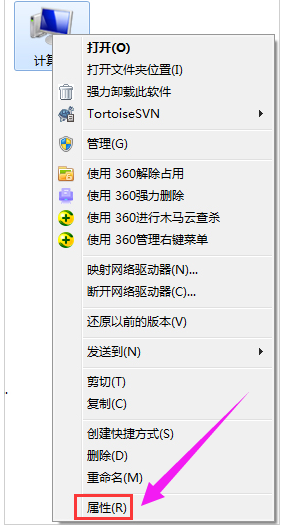
虚拟内存图-1
在左侧蓝色区域单击“高级系统设置”链接。
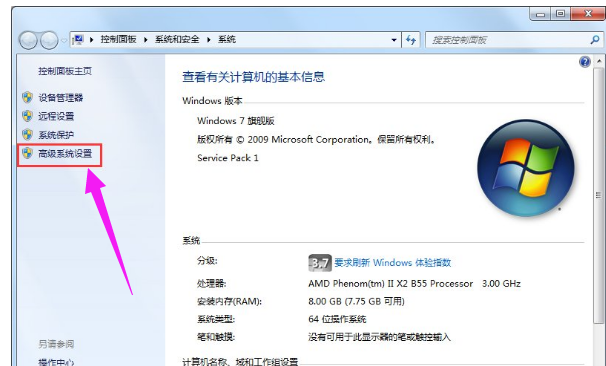
系统内存图-2
在“高级”选项卡下单击“性能”栏的“设置”按钮。
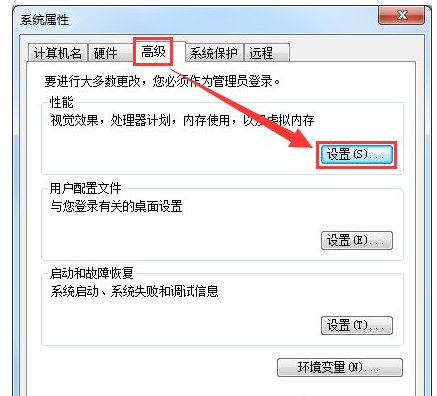
系统内存图-3
打开“性能选项”对话框,切换到“高级”选项卡,单击“虚拟内存”的“更改”按钮。
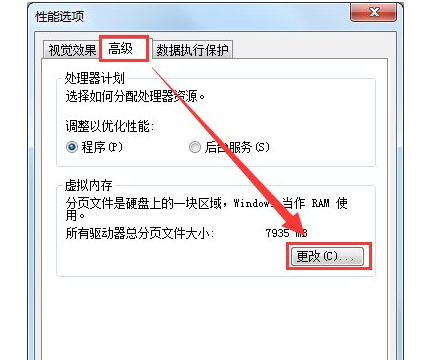
电脑内存图-4
去掉“自动管理所有驱动器的分页文件大小”复选框。
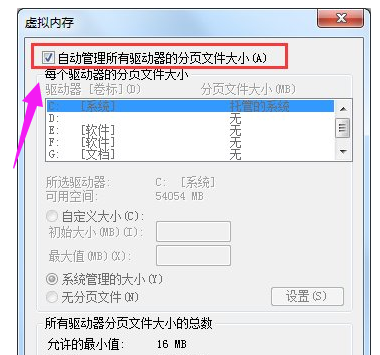
电脑内存图-5
选中系统所在的驱动器,接着再选择“自定义大小”选项,输入“初始大小”和“最大值”,单击“设置”按钮(虚拟内存设置原则:一般为物理内存的1.5—3倍;但也可将最小值设为物理内存的1.5—2倍,最大值为物理内存的2——3倍,一般2G内存条的用户可设置初始值为512MB,最大值为1024MB)。
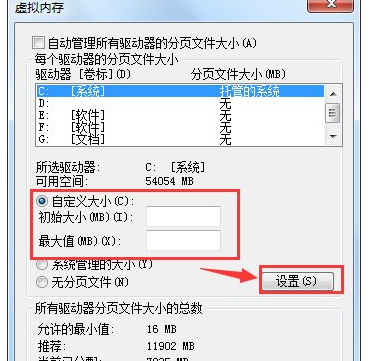
内存不足图-6
相关阅读
- 360等网页出现your request has bad syntax提示怎么办 解决教程
- 哔哩哔哩直播姬怎么总是提示未响应?bilibili直播姬提示未响应解决办法。
- 支付宝9.9更新哪些用户收到了更新提示 为什么没有收到支付宝9.9版本更新的提示
- 支付宝9.9更新提示什么 支付宝9.9更新版本有哪些新的功能
- 米尔军事app升级提示怎么取消 米尔军事的升级提示怎么取消
- 糖果直播总是提示更新 糖果直播更新进不去怎么办
- 糖果直播一直提示版本更新怎么办 一直提示版本更新解决办法
- yy直播提示相机不能用怎么回事 yy直播能使用后摄像头吗
- 高德地图提示请检查络后重试怎么回事 高德地图提示请检查络后重试解决办法
- 2016支付宝年账单提示人气过于火爆正在排队中怎么回事 支付宝年账单提示人气过于火爆正在排
《虚拟内存不足,小编教你系统总是提示虚拟内存不足怎么办》由网友“把酒欢”推荐。
转载请注明:http://www.modouwifi.com/jiaocheng/05244104H2021.html